
Lesley Fowler
0
3559
133
 Trebalo mi je samo jedna ili dvije katastrofe zbog gubitka ogromnih blokova kopiranog teksta da bih se zaustavio i preuzeo menadžer međuspremnika treće strane za Windows. Iako ih ima mnogo, poput ClipTrap-a, kopirate li i zalijepite cijeli dan? Bolje upravljajte prijenosnikom sustava Windows pomoću prijenosnog ClipTrap-a. Kopirate li i zalijepite cijeli dan? Bolje upravljajte Windows međuspremnikom s prijenosnim ClipTrap međuspremnikom je jedna od nevidljivih, ali najčešće korištenih značajki naših Windows računala. Ali zadovoljni načinom na koji postupa s bilo kojim operacijama kopiranja-zalijepljenja, dopuštamo mu da se… rijetko svađa s njim da bi promijenio svoje… Otkrio sam da dosta njih ima loša sučelja ili mogućnosti indeksiranja koje nisu baš značajne..
Trebalo mi je samo jedna ili dvije katastrofe zbog gubitka ogromnih blokova kopiranog teksta da bih se zaustavio i preuzeo menadžer međuspremnika treće strane za Windows. Iako ih ima mnogo, poput ClipTrap-a, kopirate li i zalijepite cijeli dan? Bolje upravljajte prijenosnikom sustava Windows pomoću prijenosnog ClipTrap-a. Kopirate li i zalijepite cijeli dan? Bolje upravljajte Windows međuspremnikom s prijenosnim ClipTrap međuspremnikom je jedna od nevidljivih, ali najčešće korištenih značajki naših Windows računala. Ali zadovoljni načinom na koji postupa s bilo kojim operacijama kopiranja-zalijepljenja, dopuštamo mu da se… rijetko svađa s njim da bi promijenio svoje… Otkrio sam da dosta njih ima loša sučelja ili mogućnosti indeksiranja koje nisu baš značajne..
Baš neki dan naišao sam na novi po imenu Save.me. Na početku Save.me ne postoji kao upravitelj međuspremnika. Save.me komunicira s međuspremnikom kako bi arhivirao sve podatke koje kopirate, razvrstao prema vrsti medija i spremio ih zauvijek. Ako ste u sustavu Windows koristili druge monitore i prijenosnike međuspremnika, ovaj bi trebao biti potpuno jedinstven doživljaj.
Save.me [Više nije dostupno]
Neću ti lagati. Web-lokacija Save.me malo je pogrešna.
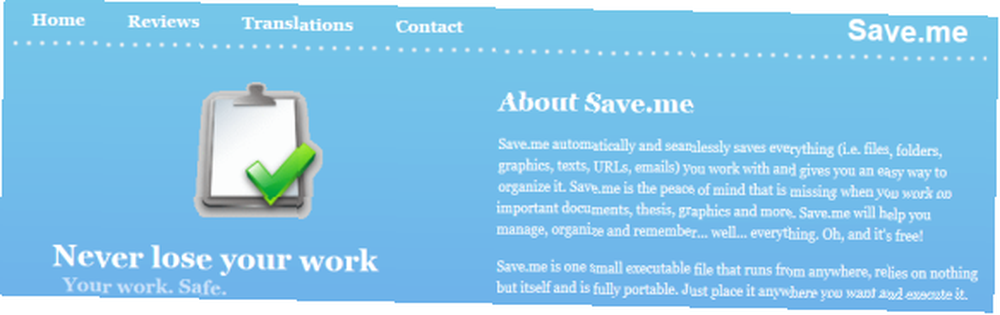
Ne sudimo o knjizi po naslovnici. Uhvaćen u tih 4,6 MB preuzimanja, i za 32 i za 64-bitne verzije sustava Windows, čista je i učinkovita mala aplikacija koja štedi i organizira podatke za koje često smatram da su nevjerojatno važni.
Save.me može se izdvojiti na flash pogonu i on će raditi sasvim u redu. Aplikacija je potpuno prenosiva u obje verzije.
Nakon pokretanja aplikacije, trebali biste biti na zaslonu čarobnjaka gdje ćete od teksta, tekstnim poljem, zatražiti da unesete svoje ime.

Ako imate podatke koji već postoje kopirani u međuspremnik, to bi trebao biti odmah prva stavka koja se indeksira unutar Save.me. Da biste provjerili, idite na Zadano na lijevoj i ispod kartice Posjeta Zaglavlje. Ako tamo nemate ništa, odaberite bilo koju datoteku, URL ili blok teksta za kopiranje u međuspremnik. Sada biste definitivno trebali vidjeti promjenu stranice.
Evo gdje se Save.me hladi i odstupa od ostalih monitora i rukovatelja međuspremnika. Save.me zapravo ima jedinstven pregled za širok raspon različitih vrsta međuspremnika: URL-ove, mape, slike i više.
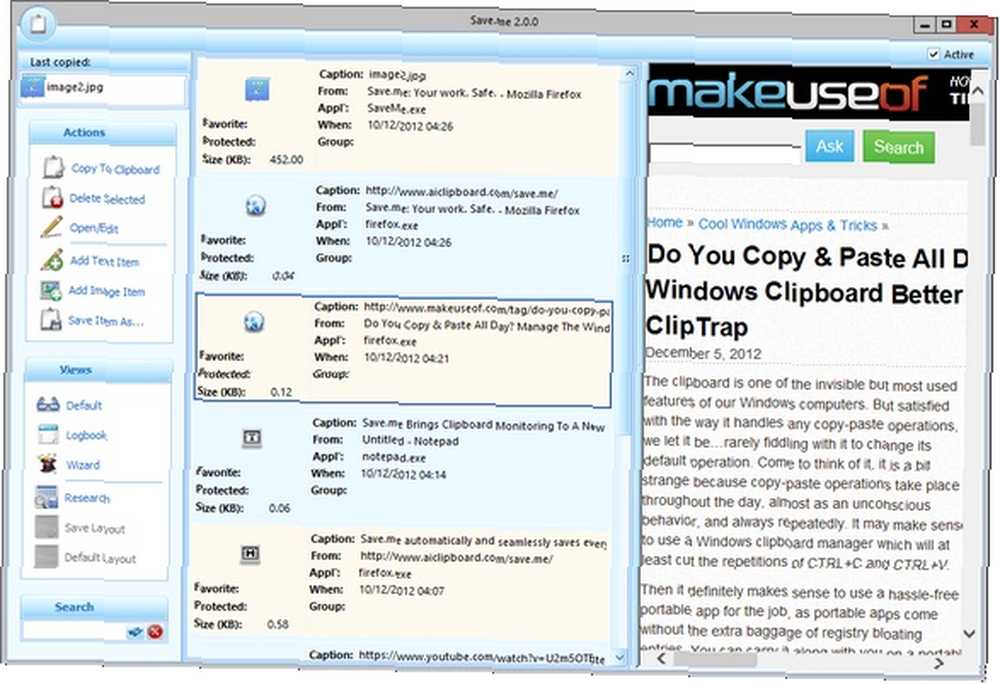
Kao što možete vidjeti ovdje, URL članka MakeUseOf kopiran je u međuspremnik. Umesto da samo jednostavno prikazuje URL, Save.me zapravo prikazuje okvir s aktivnim pregledom tog URL-a.
Djeluje jednako učinkovito kada kopirate sliku, kao što možete vidjeti dolje gdje sam kopirao snimku početne stranice autora.

Svaka stavka prikazuje opis, odakle je sadržaj, iz koje aplikacije je kopiran, datum kopiranja i veličina kopiranog sadržaja. Možete označiti i stavku kao omiljenu ili zaštićenu stavku radi lakšeg pristupa ili osjetljivih podataka za koje želite biti zaštićeni.
brodski dnevnik prikaz je također vrlo zanimljiv, jer vam daje raspored u kalendarskom stilu točno kada su podaci kopirani u međuspremnik i tako spremljeni u Save.me.
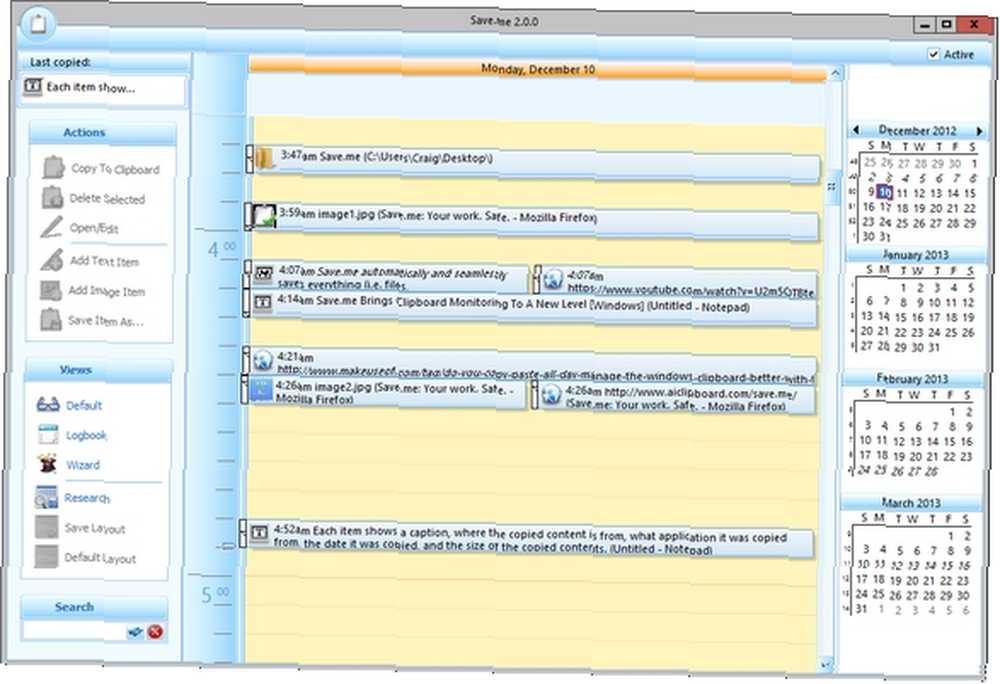
I naravno ova aplikacija za nadgledanje međuspremnika ne bi bila potpuna bez načina pretraživanja svih spremljenih podataka za određene ključne riječi, što se lako može postići u donjem lijevom kutu glavnog sučelja na Zadano pogleda ili u vidokrugu u čarobnjak pogled.
Save.me nudi zaista jedinstveno iskustvo snimanja i vizualizacije svih sadržaja međuspremnika. Što mislite o ovoj metodi upravljanja međuspremnikom sustava Windows? Javite mi u komentarima!











